萬盛學電腦網 >> 圖文處理 >> Photoshop教程 >> ps圖片處理 >> Photoshop打造頹廢的油畫人像效果
Photoshop打造頹廢的油畫人像效果
教程介紹類似油畫效果的處理方法。大致過程:先把圖片去色後,用濾鏡加上一些類似油畫紋理,然後再用紋理素材及高光素材疊加做出自己喜好的顏色即可。
原圖

最終效果
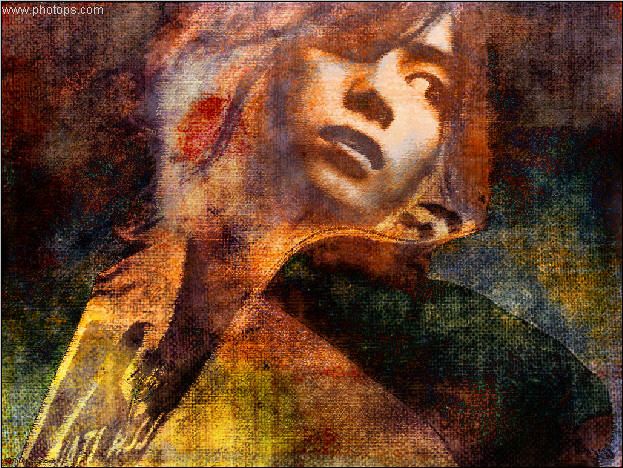
1、打開原圖素材,把背景圖片復制一層,按Ctrl + Shift + U 去色。

2、調整圖像對比度,達到你想要效果(不必注意數值,根據你所選擇的圖片調節)菜單/圖像/調整/亮度。
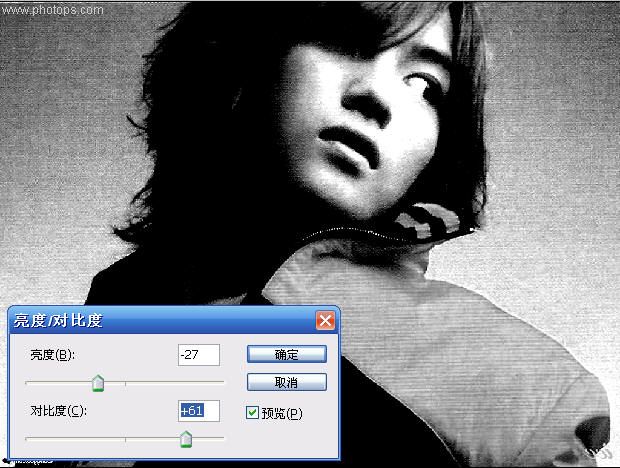
3、濾鏡/藝術效果/粗糙蠟筆,給圖片增加最基本的畫布效果。

4、然後給圖片著色ctrl+u勾選著色。
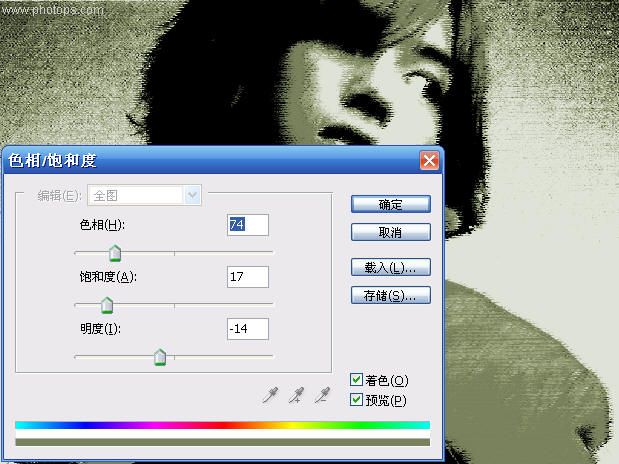
5、用了有油畫布效果的背景圖片,在圖層屬性中選擇正片疊底(這時出現了簡單的油畫效果,但色彩差強人意)。
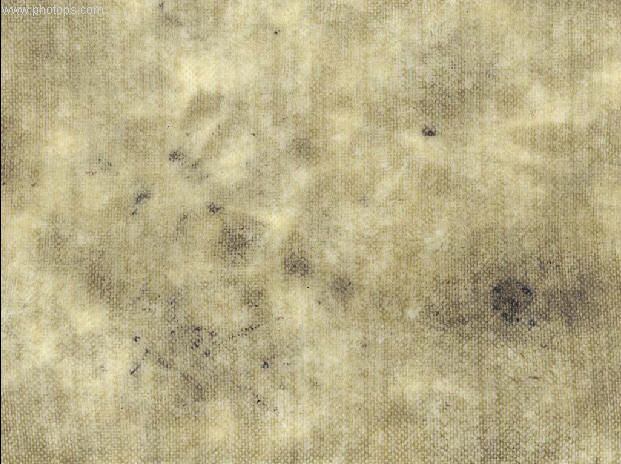

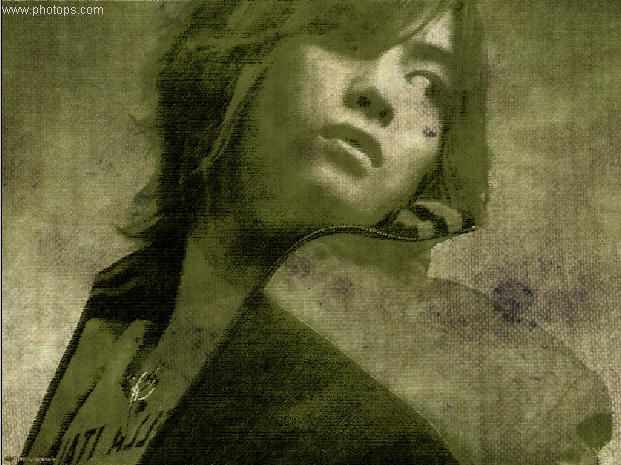
6、可以去素材區選擇一些抽象背景,繼續應用圖層屬性,增加畫面效果(從這裡開始,圖層屬性的運用就隨你所好,只要出現的效果你覺得好看就可以,沒有固定要求)。
然後注意,因為主體是人物,所以影響到主體的地方一定要擦掉。利用圖層蒙版,隨時調節比刷大小和透明度。下面提供幾張圖片練手。
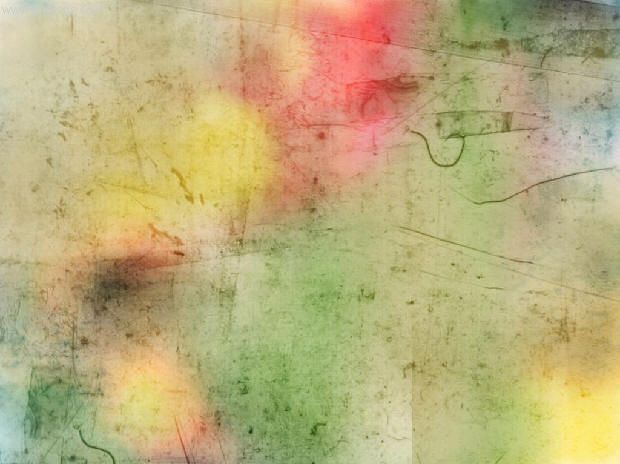
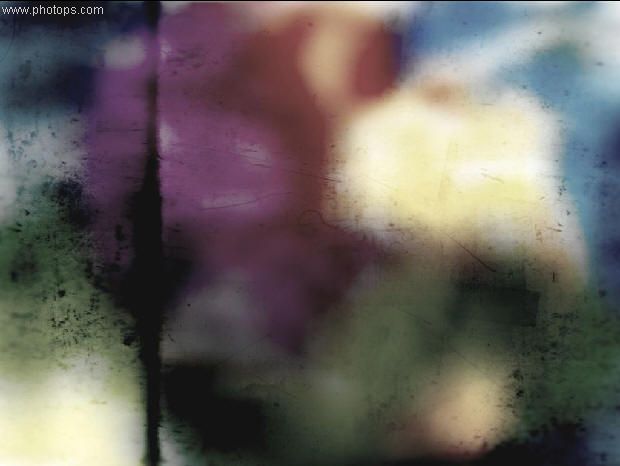
7、素材可以反復利用,另外,差值和排除有時候也有不錯的效果哦。
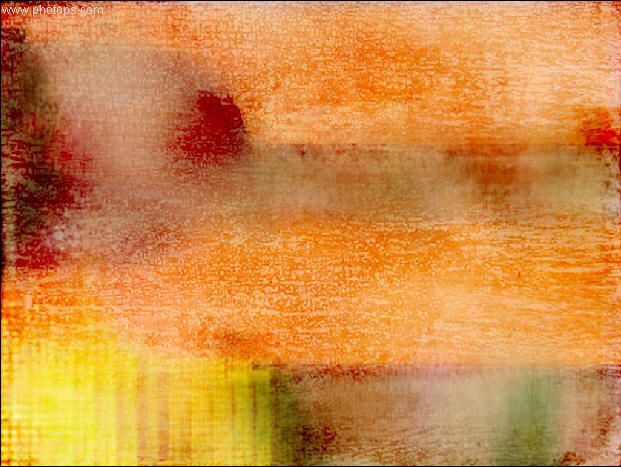
8、新建一個圖層,用畫筆進行著色。(只是簡單的調節顏色是無法達到所要求的效果的。用多少畫多少,隨便兩筆也沒關系)繼續運用圖層,將圖層疊加到你要的效果。
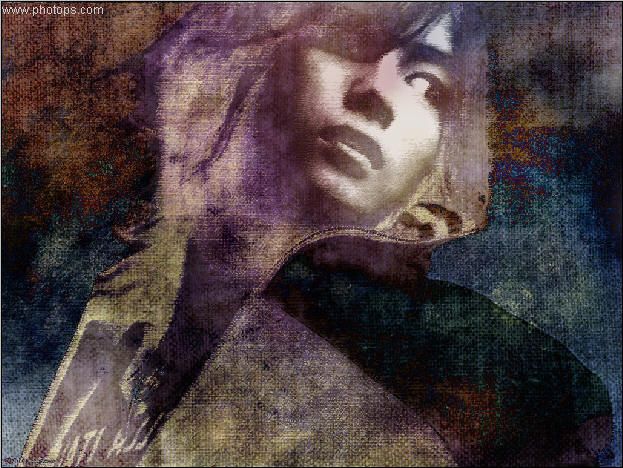
9、在增加背景圖片調節圖層屬性的過程中,不能一味的依靠背景圖片,必須把你覺得不需要或影響效果的部分擦掉(否則到最後你可能已經看不出自己作的是什麼東西了)。

10、繼續增加背景圖片,調節圖層屬性,達到你想要的效果。
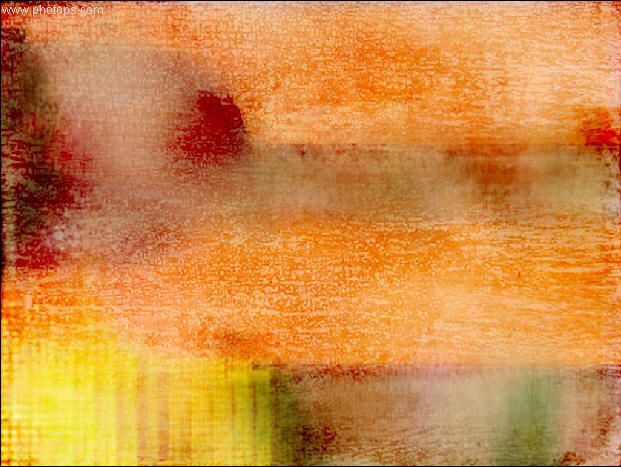
11、混合為疊加,在蒙版內把不需要的部分擦掉。
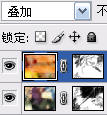
最終效果:
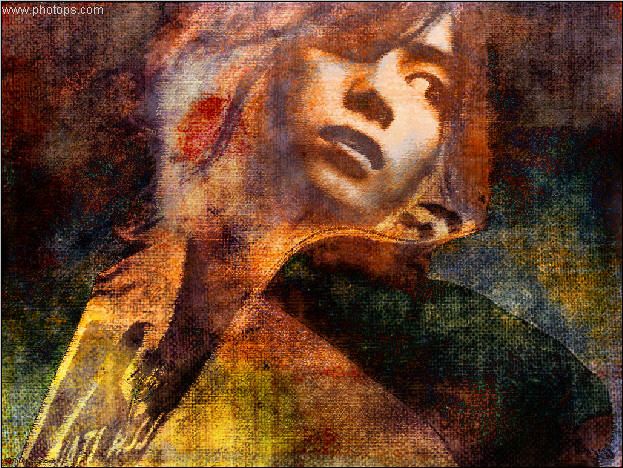
ps圖片處理排行
軟件知識推薦
相關文章
圖片文章
copyright © 萬盛學電腦網 all rights reserved



